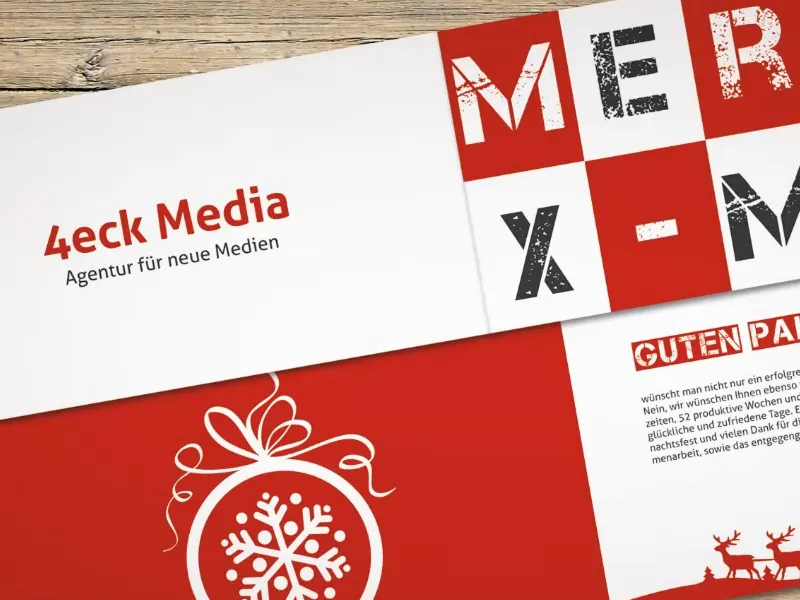Під час цього тренування я виконую одне дуже особливе завдання: роблю різдвяні справи. Коли ззовні ночі стають довшими, дні – коротшими, стає дуже холодно, і ви хотіли більше відвідувати різдвяні ярмарки, ніж переробляти переробки, то вже різдво. Вибухають святкові вібрації, обніміться ближче одне до одного, щирість знову набирає силу, і ви думаєте про всіх коханих людей з минулого року.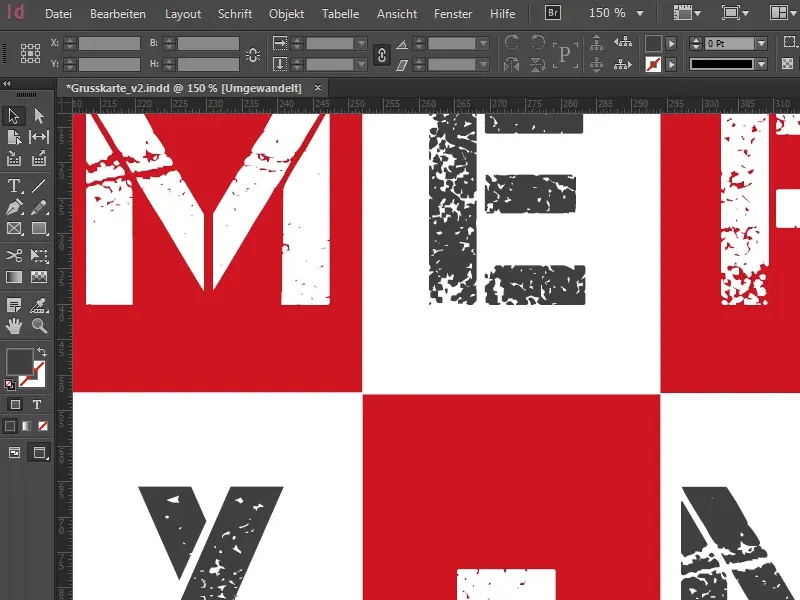
І саме тому я вирішив трохи пограти і натрапив на дуже цікаву інфографіку, яку, звісно, не можу сховати від вас. Ця інфографіка показує: Понад 80 відсотків людей кажуть, що цього року вони відправлять різдвяні привітання.
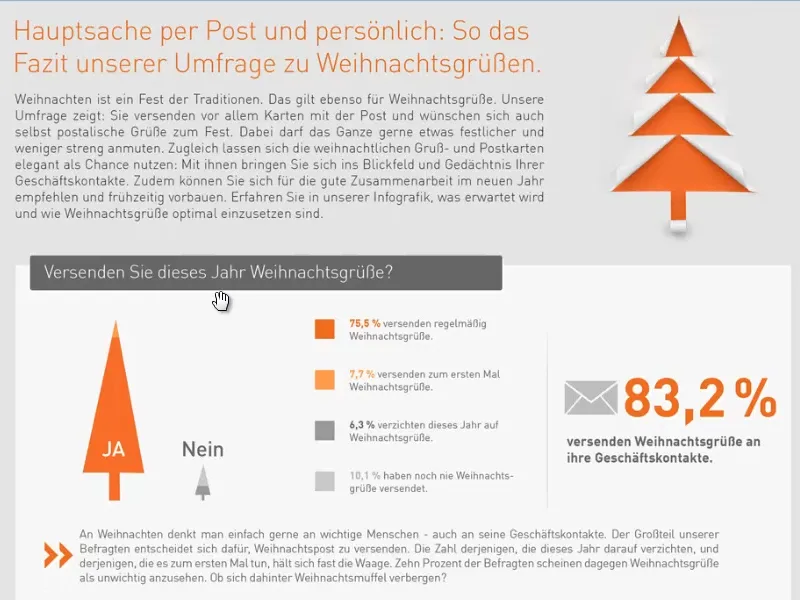
Огляд макету різдвяної листівки
Це, звісно, можна робити в цифровій формі, але можна в макеті. Як ви це робите? Через сучасні інформаційні технології, пишете через WhatsApp або все ж відправляєте листівки? Я, особисто, вважаю, що ніщо з цього не відображає шарму справжньої різдвяної листівки. Тому ми разом створимо дуже спеціальний різдвяний лист, який є справжньою бізнес-листівкою у форматі «вкладиш або складка DIN-довгий горизонтальний». Виглядає складно, але коли я покажу вам, про що йдеться, ви скажете: "А, отож." Це досить просто.
Готова листівка виглядає отак. У нас є формат DIN-довгий, який фактично є звичайним конвертом. У нас є передня частина, задня частина і ...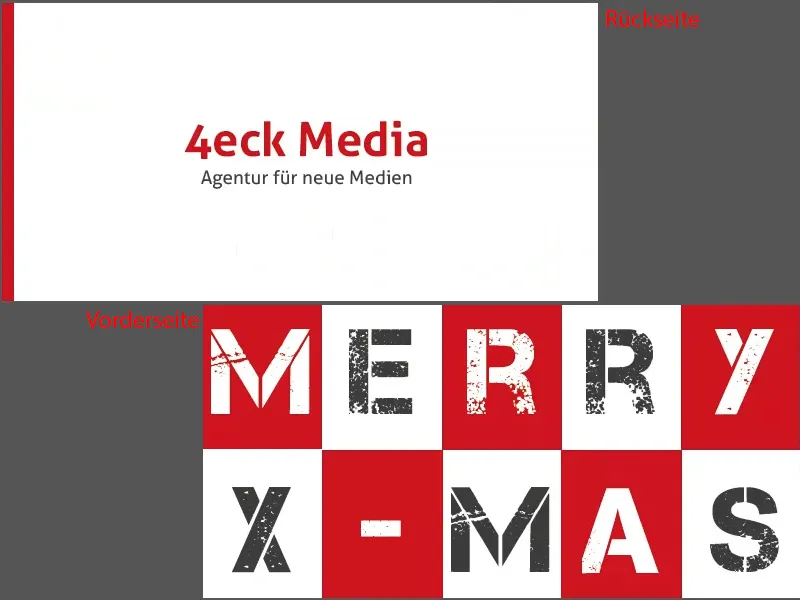
... дві внутрішні сторінки. Ось так буде виглядати наша листівка.
Як невелика допоміжка для візуалізації, все це можна побачити у формі друку в нашому відображенні онлайн. Це передня частина, внутрішня частина ...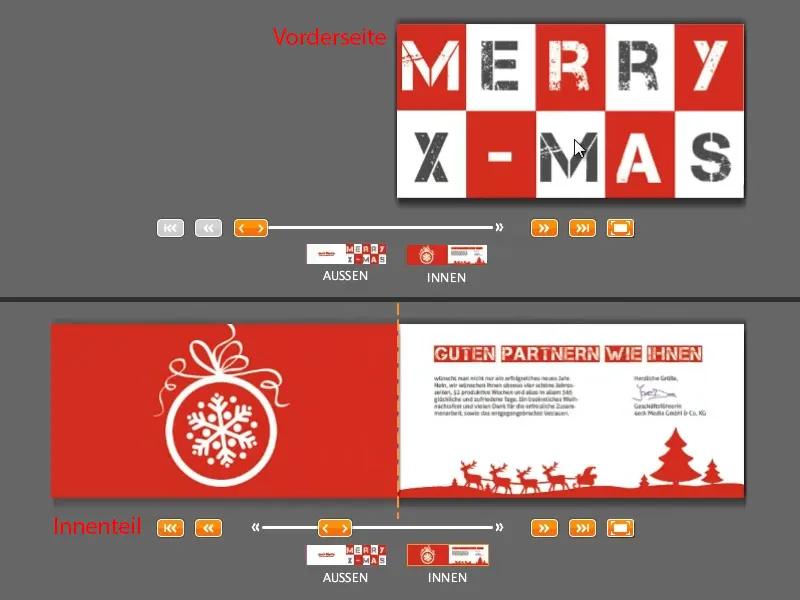
... і задня частина, ще раз із передньою частиною. Тепер все закривається.
Ось як виглядає листівка - і ми разом з вами будемо її створювати. І, як кажуть у відомих словах Джека Спарроу: "Зрозуміли?!" - Я вважаю, що так. Почнемо ...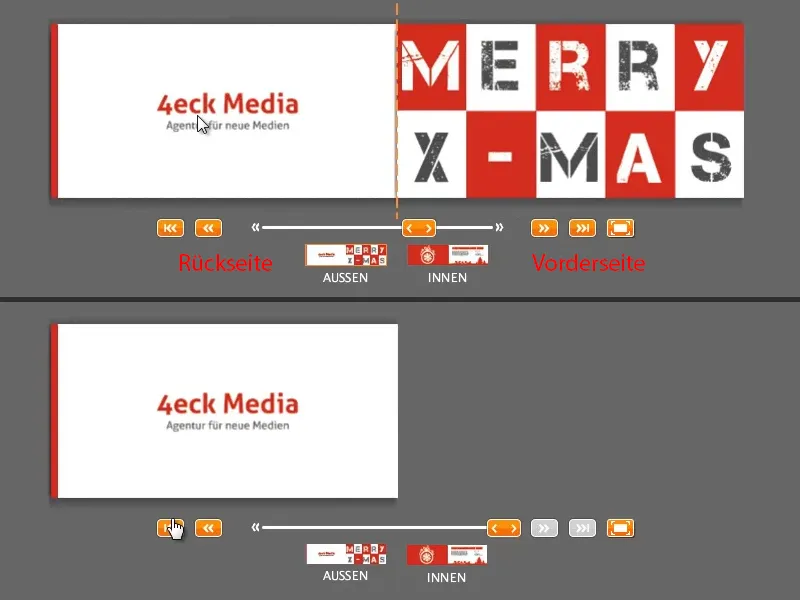
Завантажити макет дизайну
Як і в інших моїх навчаннях, ми шукаємо шаблон в Інтернеті. Я знову переходжу на viaprinto.de, наш онлайн друкарню, і там у цьому великому списку справа ми бачимо листівка (1).
Потім я вибираю формат: DIN довгий горизонтальний (2). Там є інші, такі як, наприклад, DIN довгий вертикальний, я б знав, як виглядає листівка, це точно мала б привабливий характер.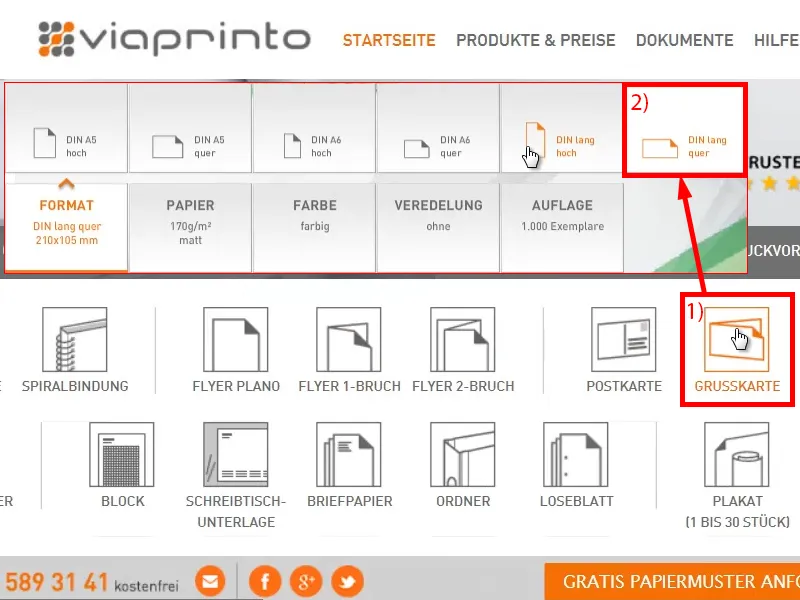
Ось тут, в Деталях та шаблонах (1) ми вибираємо шаблон. Тут ви можете побачити всю інформацію (2), наприклад, що тут є складка, є вказівки по кольору, кількість сторінок. Інакше ви можете визначити поля крою (3), якщо хочете зробити це самостійно.
Ми цього не робимо, ми просто йдемо вниз, обираємо шаблон InDesign (4) і зберігаємо його, щоб відкрити його в InDesign. Я, до речі, працюю в InDesign CC 2014. Але шаблон доступний починаючи з CS 5.5.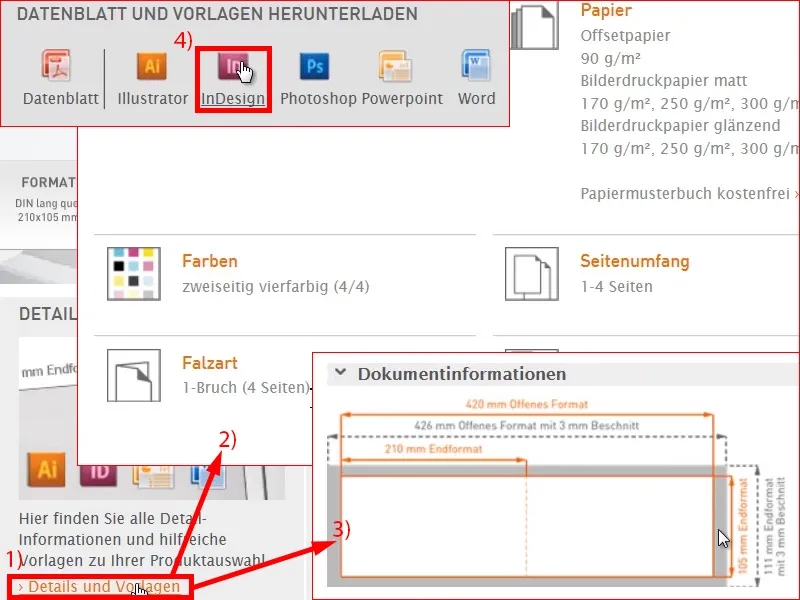
Отже, ось виглядає документ. Давайте розіб'ємо все це: Як завжди при роботі з шаблонами, тут розміщені різні шари (1), шар для „організації даних“, де знаходиться все, що ми можемо бачити тут, і шар для „дизайну“, на якому ми зараз працюємо.
Я вільний і просто сховаю цей шар для „організації даних“ (2), бо я знаю, що мені потрібно робити далі. Мені це не потрібно. Для вас це може бути корисно, просто ретельно розгляньте підказки. Я сховаю його.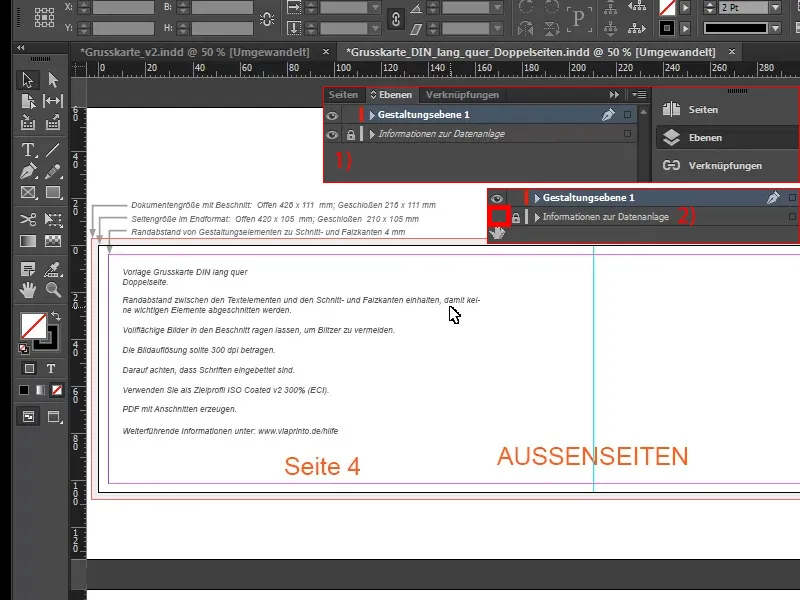
Дизайн передньої частини
Перше, що мені потрібно, це точно знати місце складки. Тому я просто витягну лінію зі своєї лінійки з боку (1) і встановлю її на 210 мм, ввівши це вгорі (2). Ось де буде згин.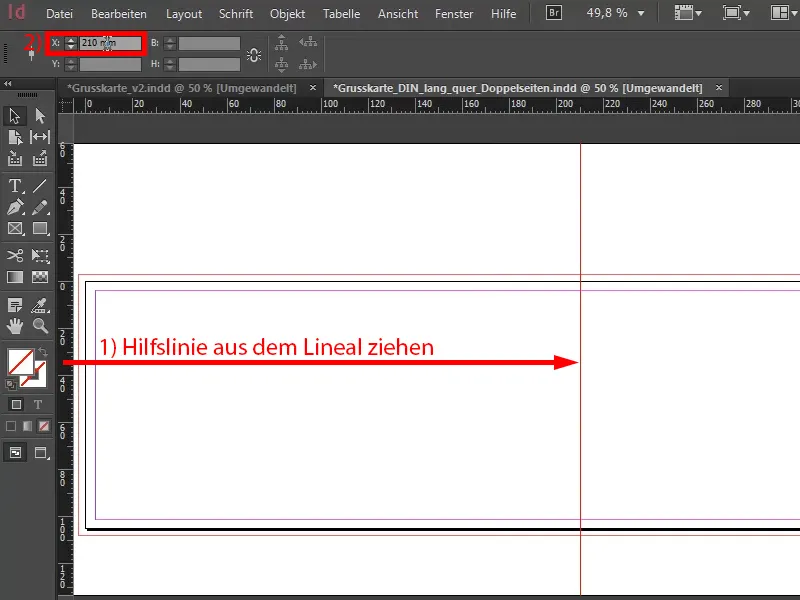
Зараз я обернуся праворуч, оскільки я хочу мати дизайн у вигляді плитки на цій сторінці. Пам'ятаєте, виглядає так, як на цій сторінці.
Так, що за цим стоїть? Це просто плоский вигляд. Менше - це краще, і я хочу, щоб ця стартова сторінка трохи виділялася серед тисячі різдвяних листівок, які ви вже отримали після 81-го, які ви вже бачили, та 320, які ви отримали минулого року. Тому саме цей дизайн. У нас є різдвяний, теплий червоний відтінок. Це мій основний колір для Різдва, але, звичайно ж, є й інші кольори, зелений або синій. Я ще згадаю про це пізніше, але наразі нам потрібні саме плитки.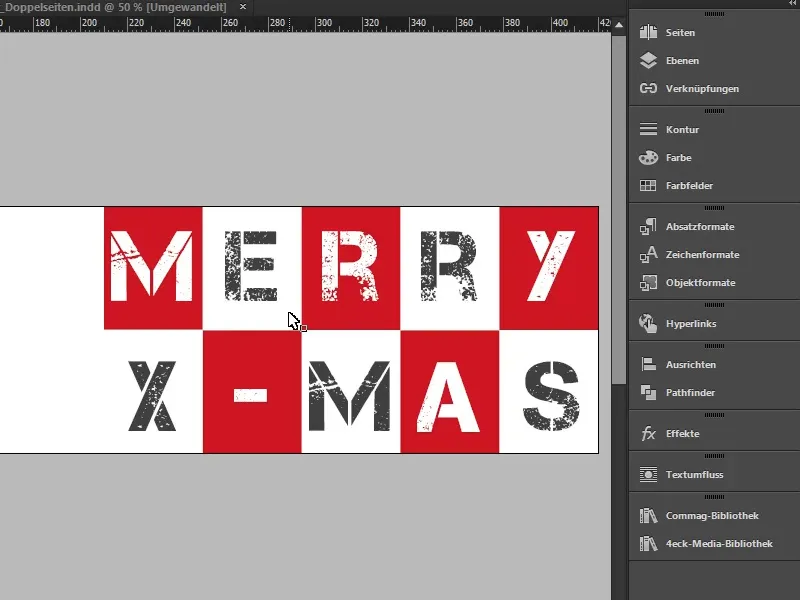
Ми додаємо це просто, вибираючи Розмітка>Створення направляючих ліній. Після цього з'явиться цей чудовий діалог. Я активую функцію Попередній перегляд (1), тоді ви одразу побачите, що зміниться там. Я хочу мати два ряди. Мені не потрібен відступ між стовпцями, я встановлюю його на 0 мм. І я хочу 10 стовпців, також тут із відстанню між стовпчиками 0 мм (налаштування під 2). Тут чекбокс біля сторінка це в порядку (3). Підтвердіть натисканням OK.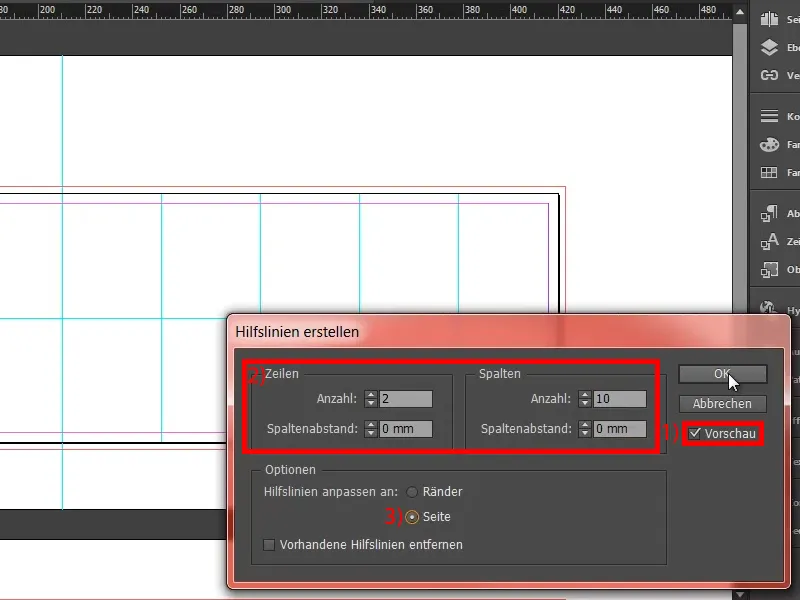
Отже, насправді вже маємо нашу сітку, було досить просто. І, звісно, нам також потрібен відповідний колір. Я вручну створюю свій колір (1), оскільки у мене є точні значення кольорів, які я хочу використовувати там. У моєму випадку це дуже просто (2): Блакитний 17 %, Пурпуровий 100 %, Жовтий 95 % і Чорний 7 %. Це створює цей відтінок червоного, палкий як кохання, я додаю його (3 та 4).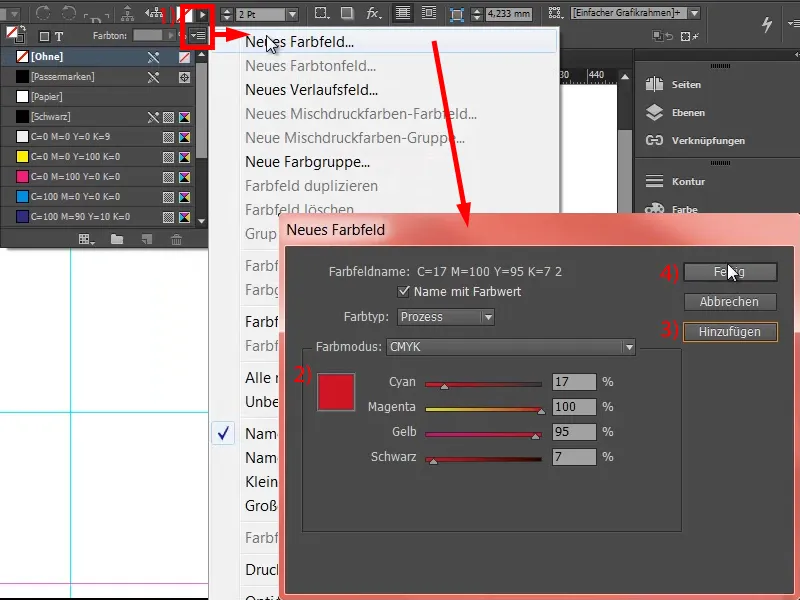
Якщо ви самі шукаєте такі кольори, які підходять певному настрою, я можу також порекомендувати: Спробуйте зайти в Вікно, а потім вибрати Колір, колекцію кольорів Adobe Color-Themen. Це, я вважаю, колишній Kuler, ій відміну від колишнього. Там ви легко можете підібрати певні колірні гармонії. Йдете туди на Відкривання (1) і введіть, наприклад: „christmas“ (2). Тоді вас вони виведуть різні колірні гармонії на тему Різдва. Так ви можете це зробити, і ви можете легко додати їх до своєї палітри кольорів, якщо ваші ще шукаєте підходящий колір.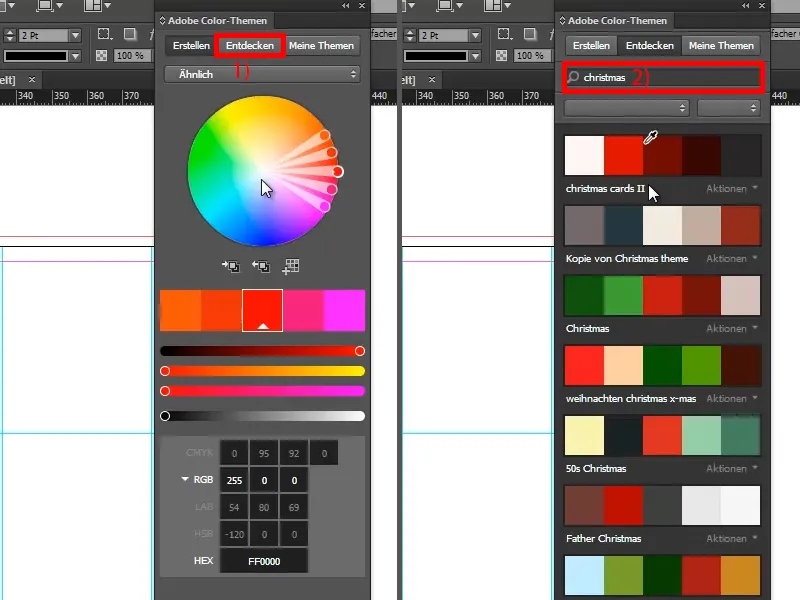
Я візьму тепер інструмент Прямокутник (1), видалю контур (2) і намалюю прямокутник (3). Це перший крок, де вам треба поставити акцент на направляючій лінії (4).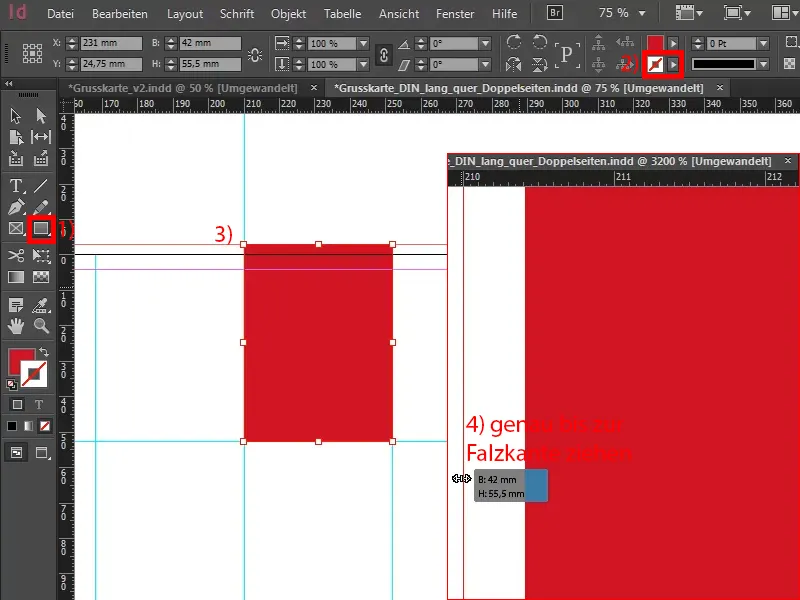
Для титульного аркуша, який не самий типовий, потрібен, звісно, шрифт, який трохи виділяється від решти. Взагалі, вже очікується, що на Різдво виразні класичні шрифти рукописного письма, такі як Zapfino або Vladimir Script та інші. Вони дуже красиві, однорідні шрифти з великими вигинами. Вони, безумовно, чудові, але не для нас – ми робимо щось інше.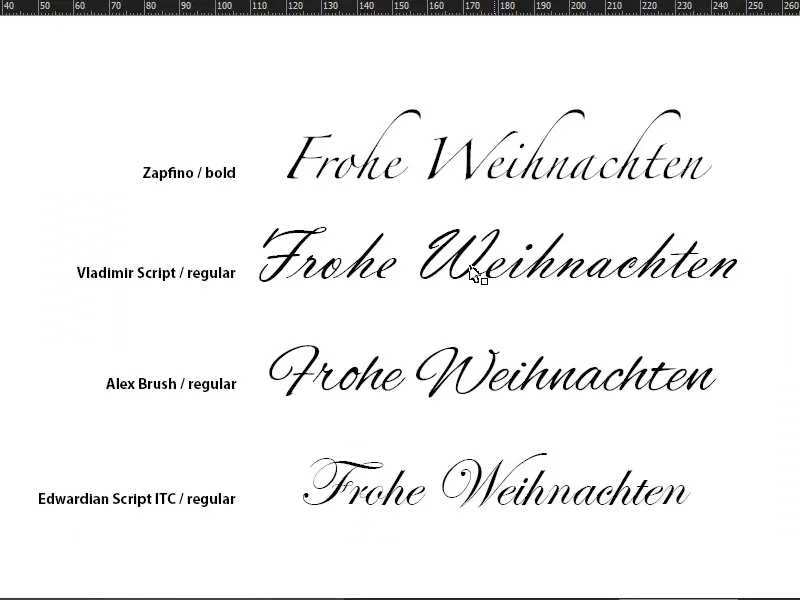
Я беру інструмент Текстове поле (1), клікаю в полі один раз, з чого отримую рамку для тексту (2). Тут я обираю шрифт, а саме Capture it. Залишаю його в Звичайному режимі, але значно збільшую, а саме до 120 пікселів (3). З цим я пишу "M". Колір - білий (4).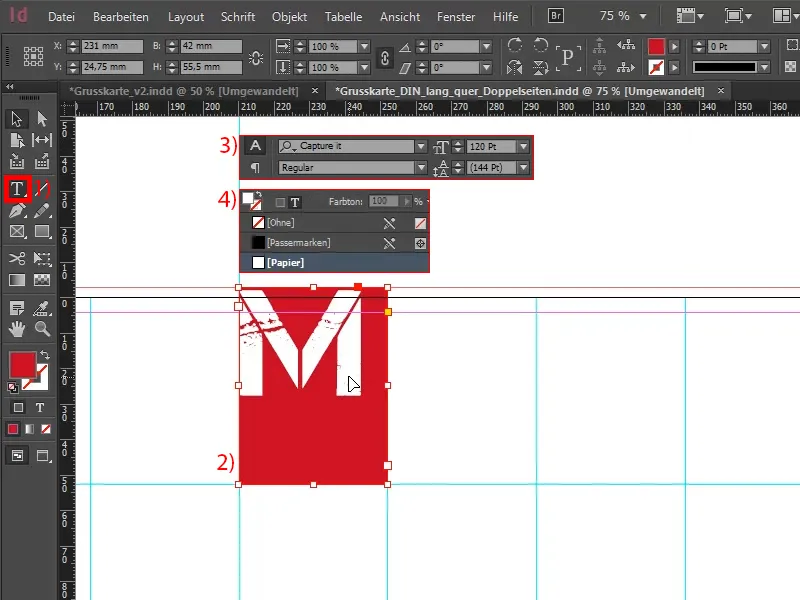
Наступним кроком я відкриваю опції рамки тексту з натисканням на Alt та подвійним клацанням лівої кнопки миші (1). Тут я хочу, щоб "M" було відцентровано по горизонталі (2).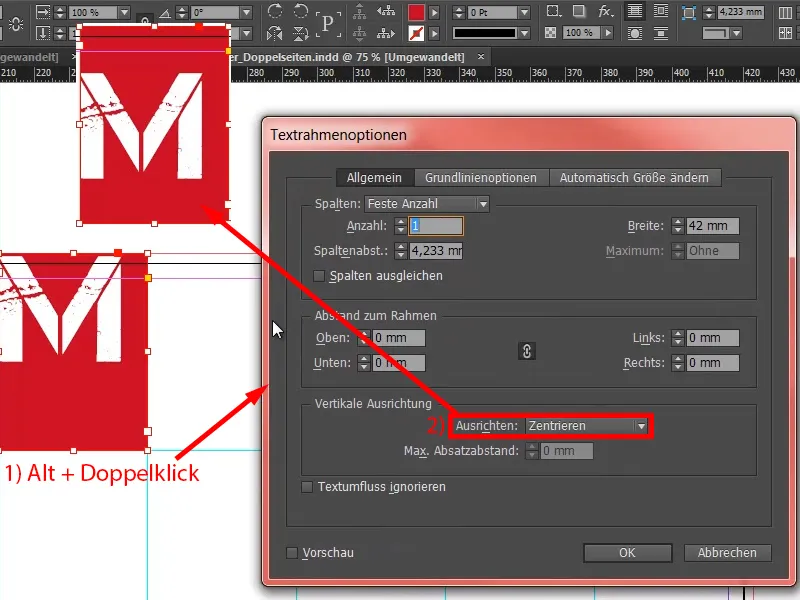
Також я виправляю відтворення по вертикалі (1), після цього воно виглядає так (2).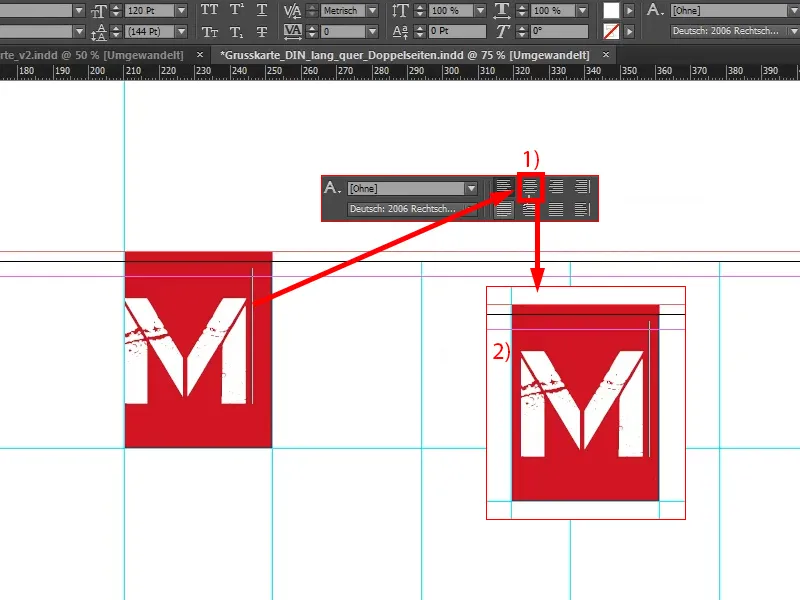
Тепер я копіюю все це, з "M" роблю "Е" (1), змінюю тло на біле (2) та шрифт на колір, який я вже використовував: дев'яносто-відсоткове чорне (3). Це не таке насичене, як звичайне чорне (4), трохи ніжне. "Трохи" звісно, відносно, воно все-таки схоже на відбиток Кінг-Конга, але тут йдеться про контрасти.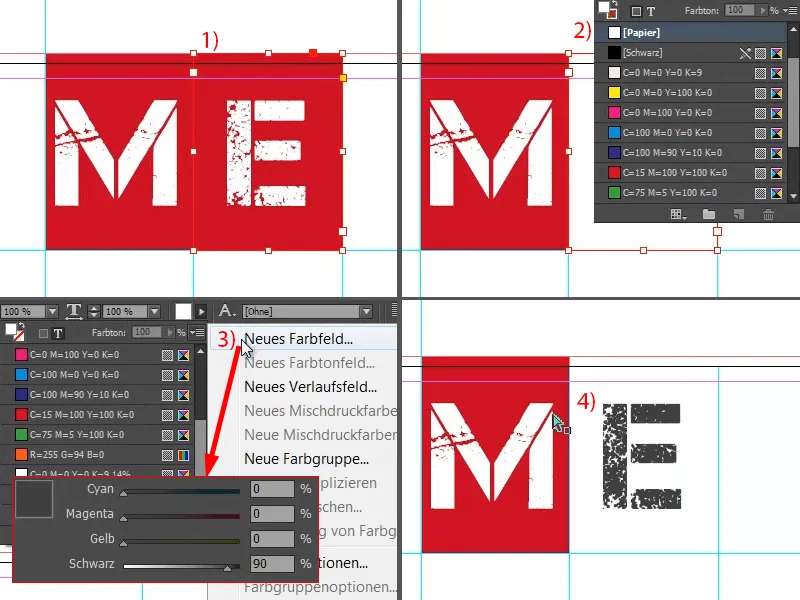
Тепер я беру два об'єкти, копіюю їх вправо, і продовжую копіювати, поки не виглядатиме так. Тут (див. стрілку) ви повинні виходити поза межі обрізки.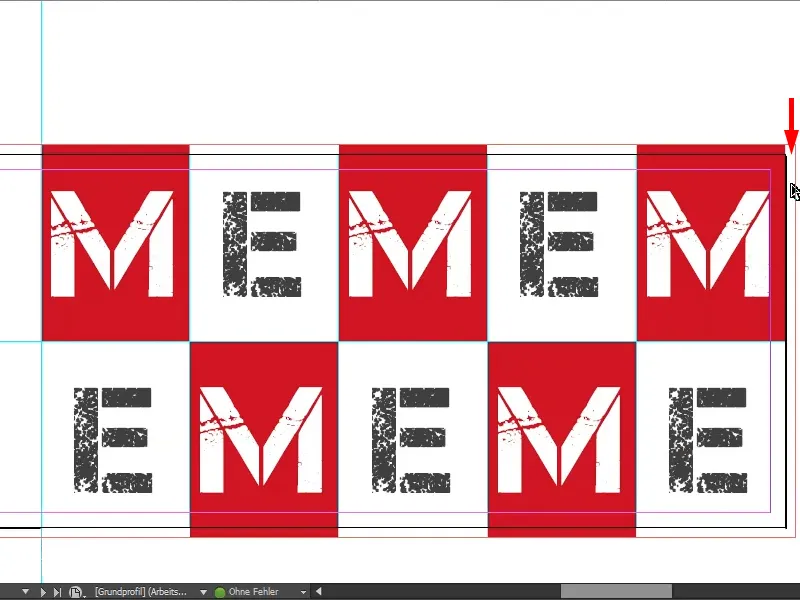
Тепер ви можете просто взяти це поле і розтягнути, але тоді "M" теж зсунеться (див. праворуч). Це можна терпіти або ні. Людям, які трохи замріяні, рекомендую: Додайте туди червону площу. Щодо мене просто тягну поле вліво (як на правому зображенні).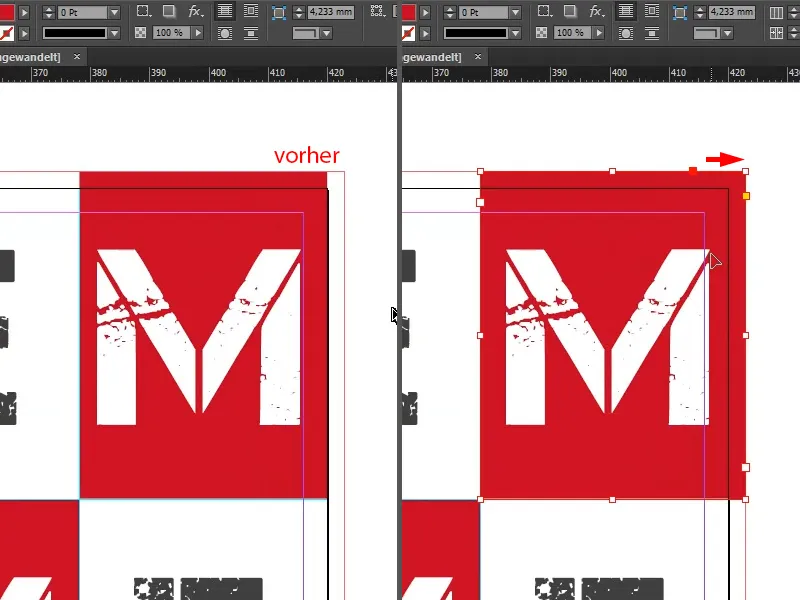
Це різдвяне прислів'я „MEMEM …“ ми ще не десь бачили, тому перейменовуємо його ... Таким чином, ми вже закінчили з лицьовою стороною.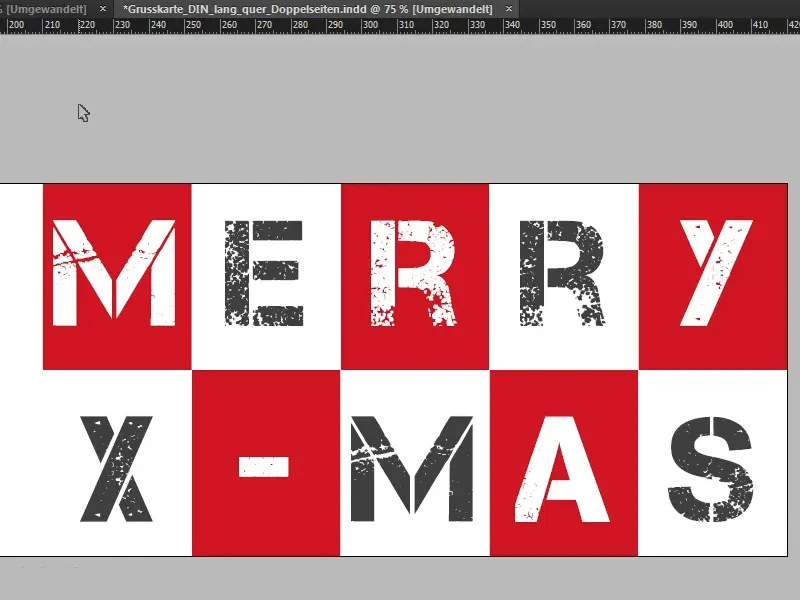
Створення зворотньої сторони
Перейдемо до другої зовнішньої сторони, тобто на зворот. Ми просто малюємо прямокутну рамку від кута вгорі ліворуч до нижньої лінії червоного кольору (1). І на наступному кроці я просто витягаю наш логотип з гаслом з бібліотеки (2). Я ще центрую це …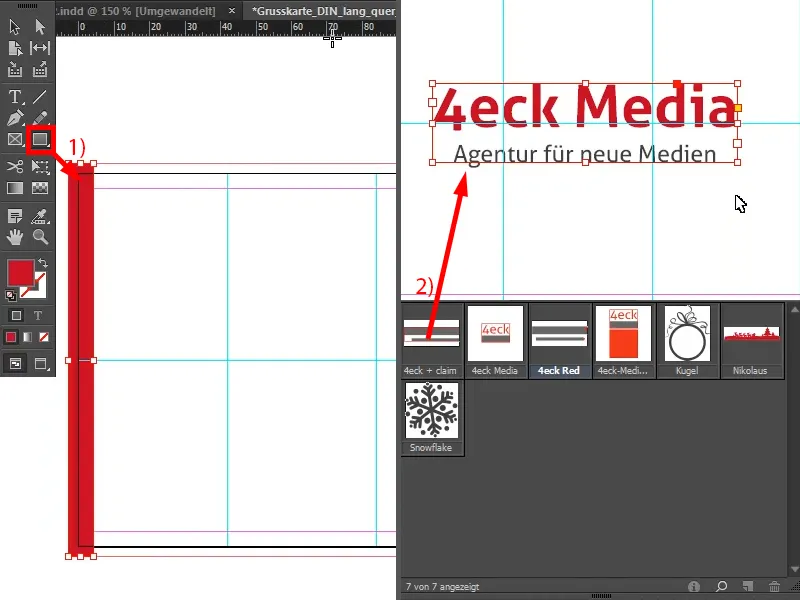
Отже, сторінка вже взагалі готова.
Що стоїть за цим?! – Адже це дійсно взагалі не гаданина. За цією сторінкою стоїть думка: суть полягає в тому, щоб інформація скоротилася до суттєвого та те, що глядач не відволікався, а очі просто могли спокійно спочивати на фірмовому бренді. Тут ви можете вбудувати свій фірмовий бренд – і взагалі нічого більше, тому що все інше дійсно буде заважати. Тут саме йдеться про те, щоб мати аніж елегантний, стильний виступ, як на червоному килимі, хоча тут він сніжно-білий. Сцена на цій сторінці належить лише фірмі.
Слід враховувати, наприклад, те, що мова картки повинна узгоджуватися з корпоративним стилем компанії. Ми, як агентство нових медіа, вважаємо це досить стриманим та простим, дотримуючись принципу: "Опрощайся і спрощуй" – це нічого більше, крім "прости і просто". Вуаля.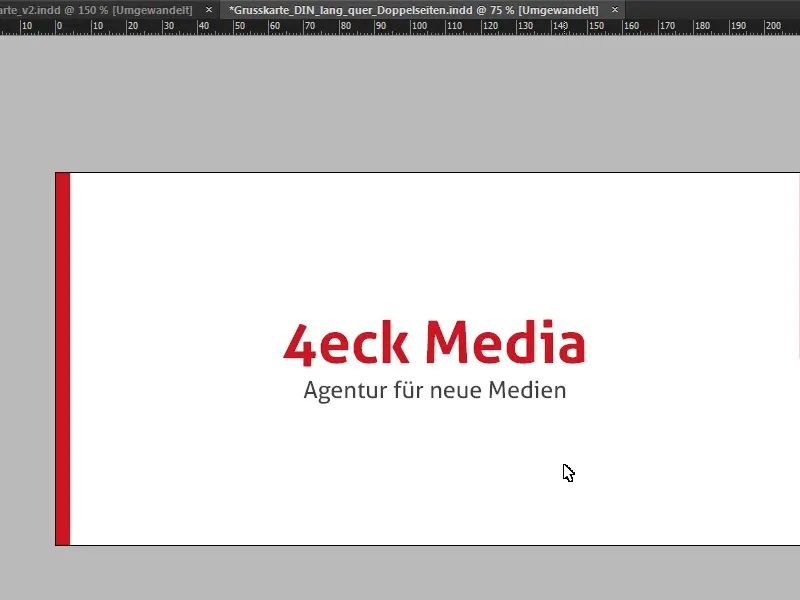
Створення внутрішньої частини
Спортивно продовжуємо у внутрішню частину. А тут я знову встановлюю напрямну лінію на 210 мм (1 і 2), саме в центрі. Давайте ще раз подивимося на шаблон…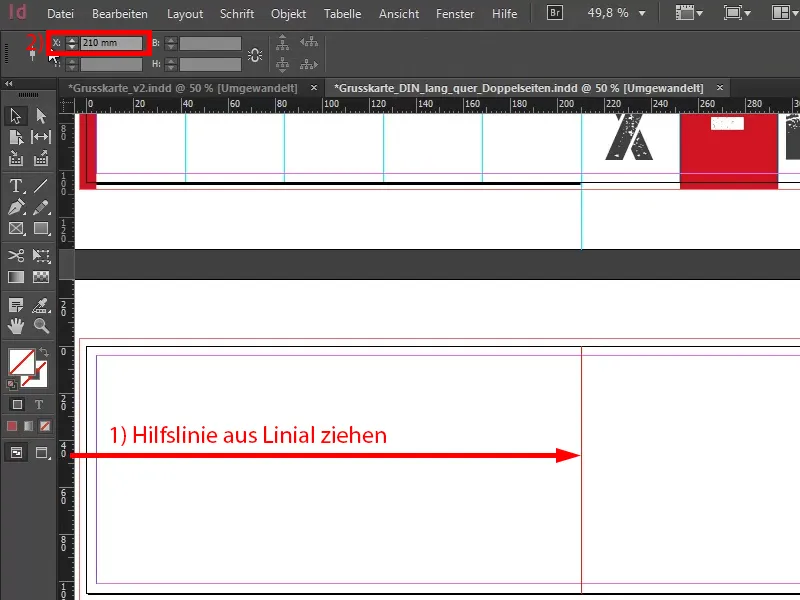
Як ви можете чітко побачити, ми хочемо продовжити відключну картку зовнішніх сторін в середині зображення. Тому ми зліва знову маємо наш основний колір, сповнений пласким малюнком і сніжинкою.
Ми просто малюємо прямокутну рамку (1). Тут треба уважно враховувати, щоб дійсно витягнути колірне поле до краю згину (2).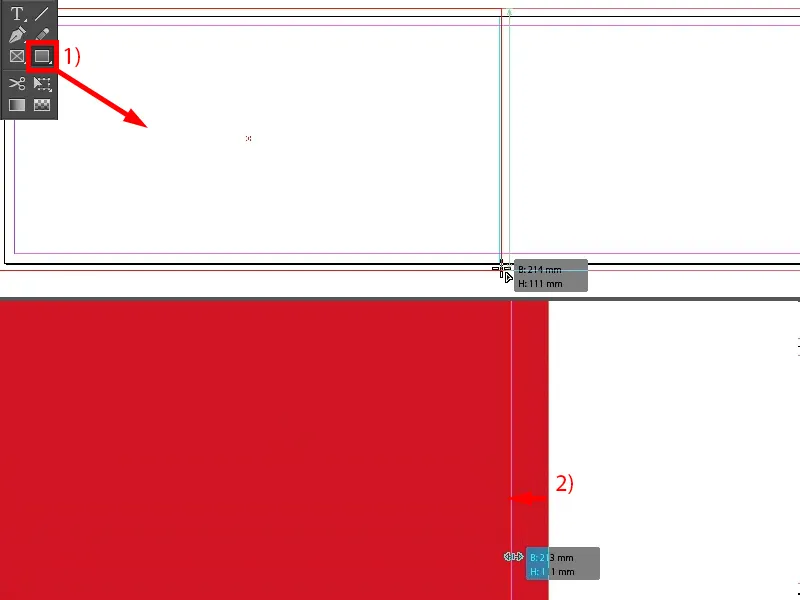
Тоді наступним кроком ми вставимо наш малюнок. Я беру його з моєї Бібліотеки (1), але ви можете, наприклад, купити його в різних фотостоків. Зрозуміло, також є вільні веб-сайти, де ви может також подивитися, щоб отримати там дійсно безкоштовні ліцензії, які в більшості випадків, однак, не є комерційно використовуваними.
Цю дуже плоску кулю з різдвяними малюнками я змінив на білу (2).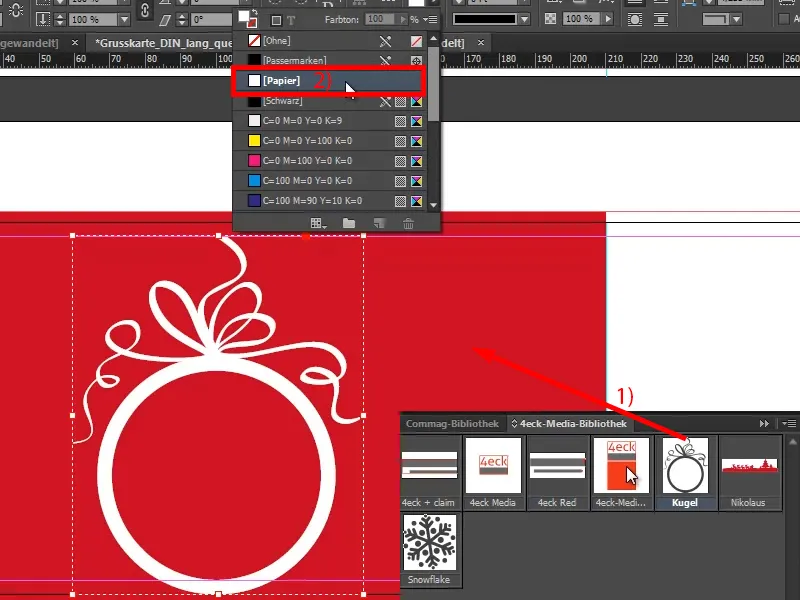
Зажимаючи клавішу Shift-, я виділяю фон, щоб помітити обидва об'єкти (1). Тепер я можу центрувати кожний посередині за допомогою панелі Вирівнювання- елементів (2 і 3), проте тут я повинен визначити: зверху ми досить віддалилися від відсічки, тому я просто трохи підніму його вгору (4), оскільки мені так більше подобається, якщо у нас знизу є трохи вільного простору.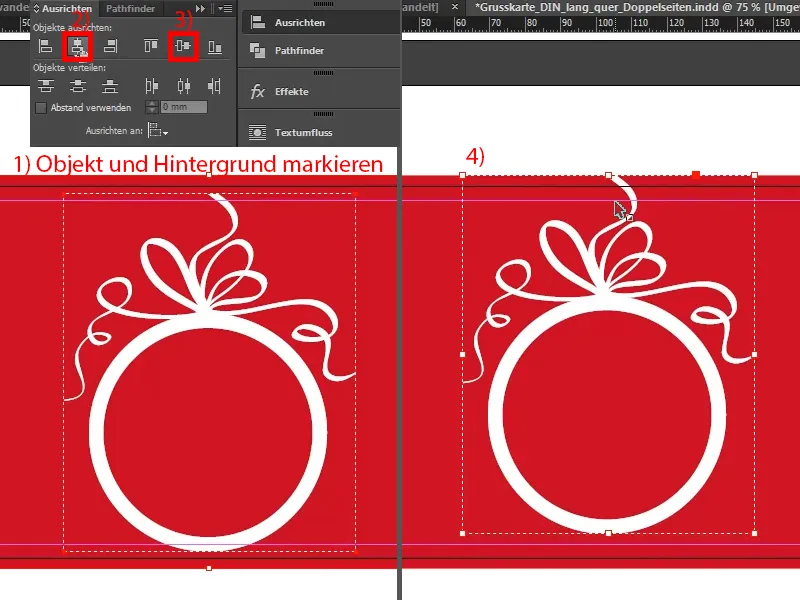
Те саме я роблю зараз з сніжинкою. Я також вставляю її тут (1), перефарбовую в білий колір (2). І при центруванні серед сніжинки вам трохи треба бути уважнішим, щоб це було дійсно чисто вирівняно. У цьому тренуванні у мене не має часу на це, але вам – перед тим, як друкувати – будь ласка, ще раз критично перегляньте це.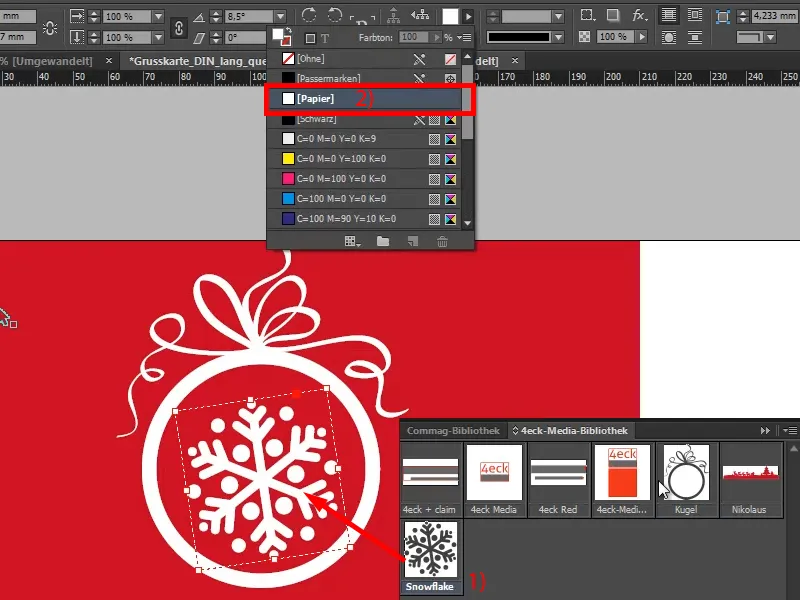
Ліва сторінка зараз також використовується для принесення трохи різдвяної атмосфери до цієї картки. Я також наполягаю відмовитися від відношення до продукту, оскільки у різдвяних привітаннях дійсно важливе людське, ми не хочемо писати: "Чи ви вже знаєте, що ми оновили наш онлайн-магазин? І ви вже маєте пилосос? Якщо ні, ви хочете мати? Якщо так, ви хочете кращий?", і так далі – ні, будь ласка, ні. Тому ми краще залишаємось в чарівному турі.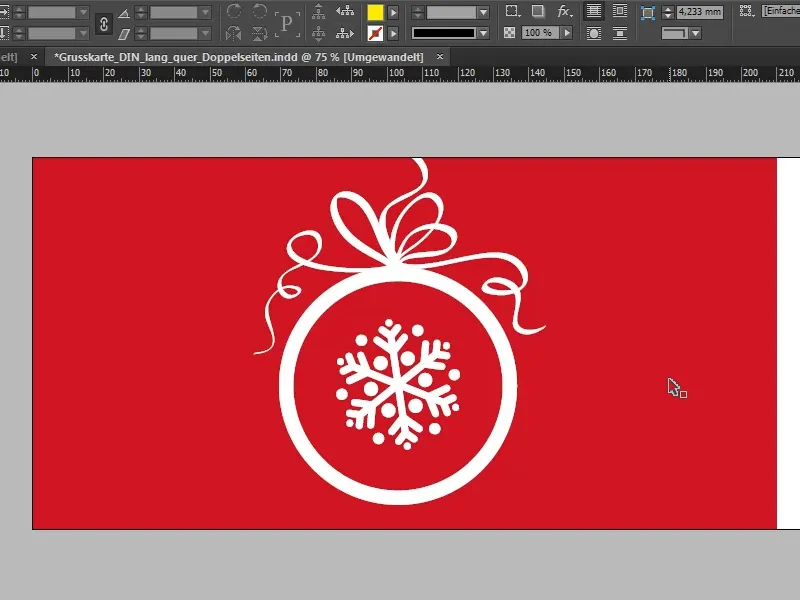
Остання сторінка: Ось тут ставиться формула привітання, ідеально з власним зверненням, але це часто не так просто виконати через масовий друк. Однак стверджують 40 відсотків, що хочуть персоналізувати свої вітальні листівки з індивідуальним звертанням. У нашому зверненні ми концентруємося на дизайн-концепції, яка вже є, і беремо той самий шрифт, який ми використали на передній стороні, Capture it, але цього разу в іншій варіації.
Використовуючи Вид>Сітка та напрямні лінії, я відображаю базову лінію сітки. Потім я просто створюю текстове поле (1), обираю той же Capture it,, але на цей раз не звичайний, а з цифрою 2, розміром шрифту 32 пт, колір установлюю на мій червоний (2).
Заголовок: «Добрим партнерам, як ви». Подвійне клацання на обраному розміщенні (3), тоді текстове поле обрізається до оптимального розміру. Потім ви можете обрати тут ще одну напрямну лінію, щоб все красиво приводилося до наступного рядка (4).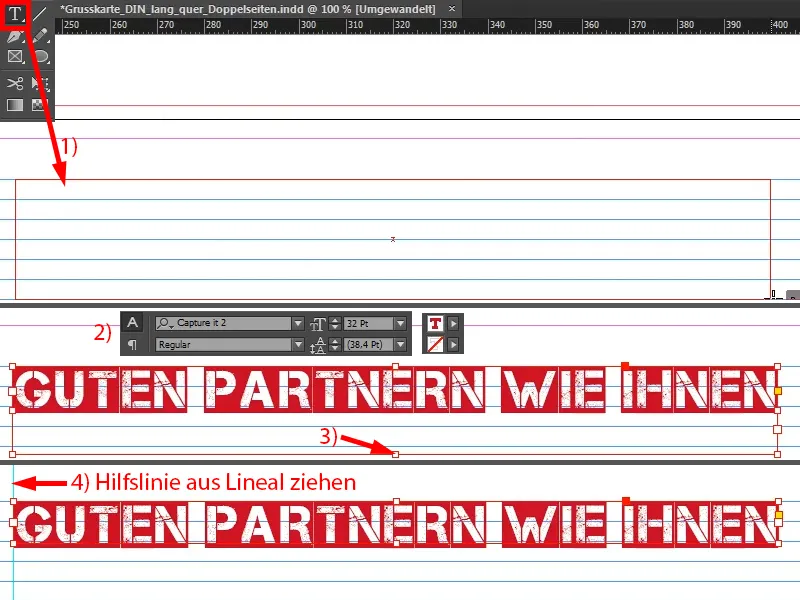
Тепер ми переходимо до теплих слів (поле тексту, як на 1), які ми хочемо висловити нашому партнерові. Я обираю шрифт Aller Regular. Туди я вставлю текст зі свого буфера обміну (2), …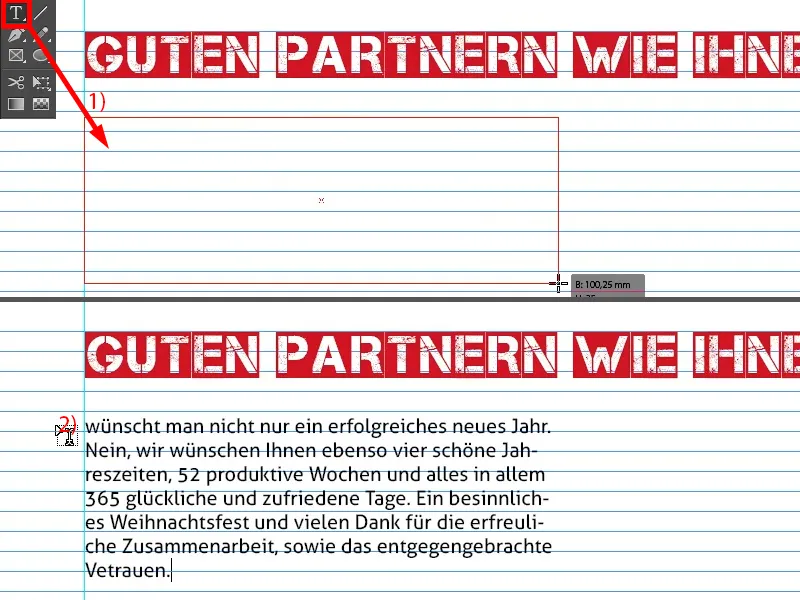
… потім я розширюю це, щоб отримати рівні рядки (1).
Щодо цього шрифту, можуть бути різні думки, але я обрав Aller з певної причини: з одного боку, я не хотів змішувати занадто багато шрифтів у цьому дизайн-концепті, бо це швидко створює відчуття хаосу, а типографська частина всередині повинна якось відображатися на зовнішніх обкладинках. А у логотипі вже є Aller (2) … І на це компанії можуть виходити індивідуально. Іноді чуєш таке: „Так, це краще з засічками, або ні, краще без засічок, бо це дає певне відчуття“. Скажу чесно, я просто дотримуюсь принципу: „Форма виходить з функції“, це просто означає, що форма наслідує функції.
Яка функція у цій вітальній картці? Це завжди треба пам'ятати: ми хочемо, щоб ця вітальна листівка передавала впізнаване імідж, впізнаваний корпоративний стиль, і саме тому тут йдеться про це під лінію. Звісно - з приємними привітаннями - але тут справа в тому, що клієнт також запам'ятовує нас, тому я не буду змінювати шрифт тут. Я бачу тут просто надшрифт як вищу мету і приділяю їй значно більшу важливість.
Але що мені ще потрібно - щоб рядки лежали на базовій сітці. Це означає, що я все вибираю (1) і активую через Текст>Абзац це діалогове вікно (2), де я можу вирівнювати рядки за базовою сіткою внизу (3).
12 пунктів для цього занадто великий, тому я зменшую до 10 пунктів (4). Також можна зробити шестирядковим (5) …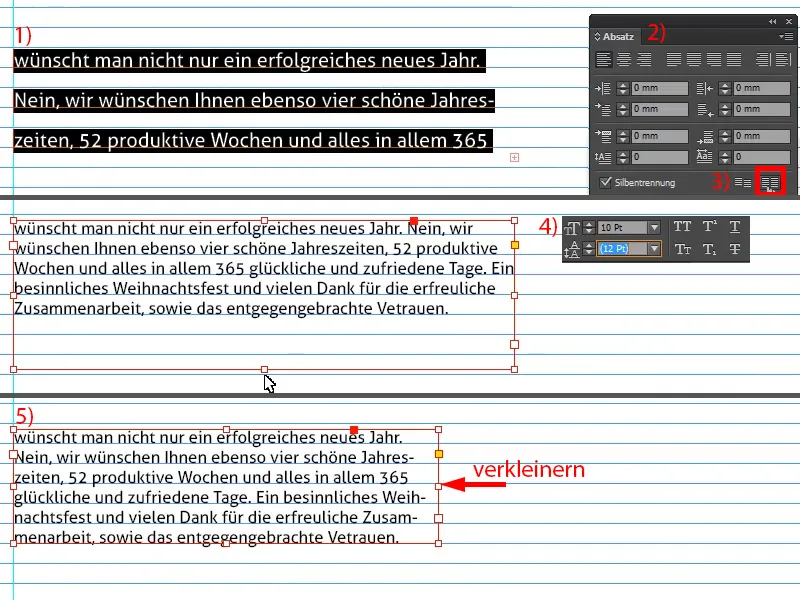
Витягнути ще одну допоміжну лінію (1), створити копію (2), зменшити поле тексту (3), видалити текст, написати прощання (4).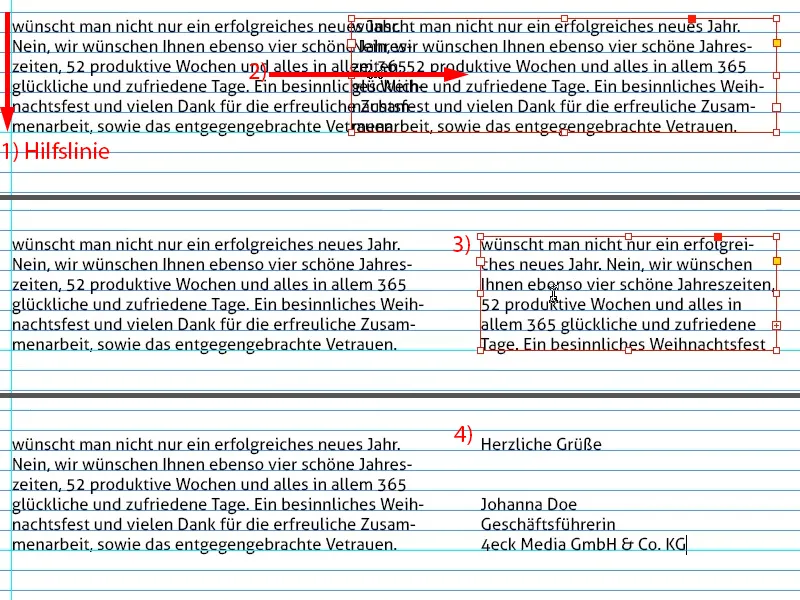
Тут завжди круто залишати місце для підпису. Я просто використав PNG-графіку, яку вставлю туди (1). Завжди здається дуже мило, оскільки це створює особисте співвідношення.
Зараз все ще вирівнюйте його за праву границю за допомогою допоміжної лінії (2).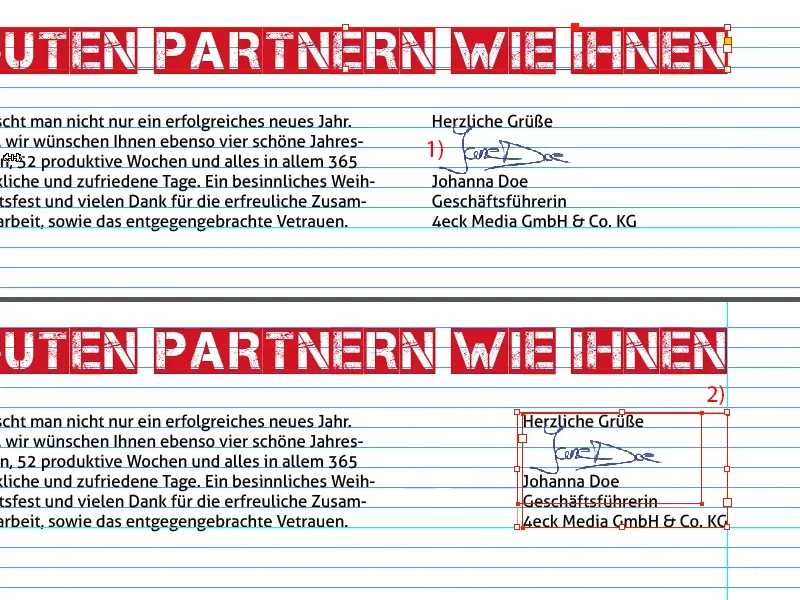
Наостанок тут буде треба йолка, просто векторна графіка (1). Тут нам знову потрібно пильнувати, щоб взяти в розрахунок поля для обрізання (2).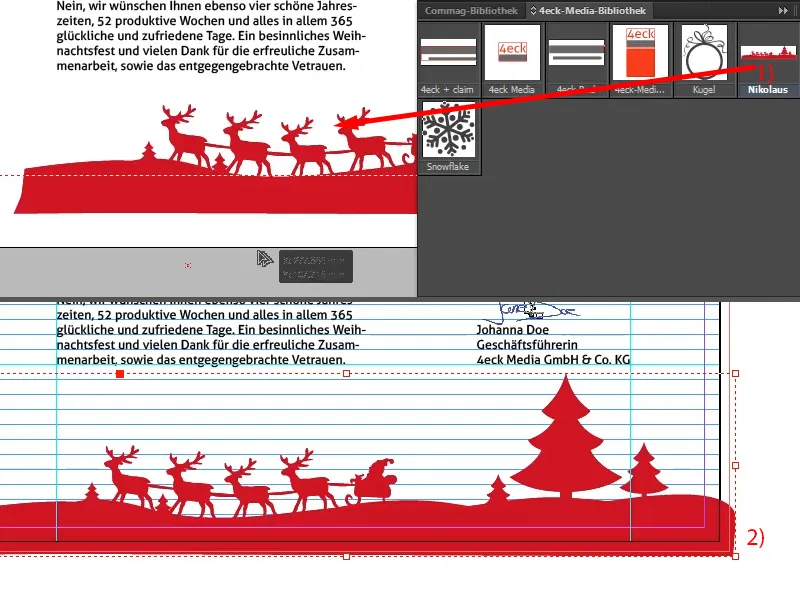
Підготовка PDF для друку
Отож, ми все це закінчили. Лишилося тільки експортувати. Ctrl + E для відкриття Діалогу експортування. Але я не хочу JPG, я хочу Adobe PDF (для друку). Перейменувати, зберегти.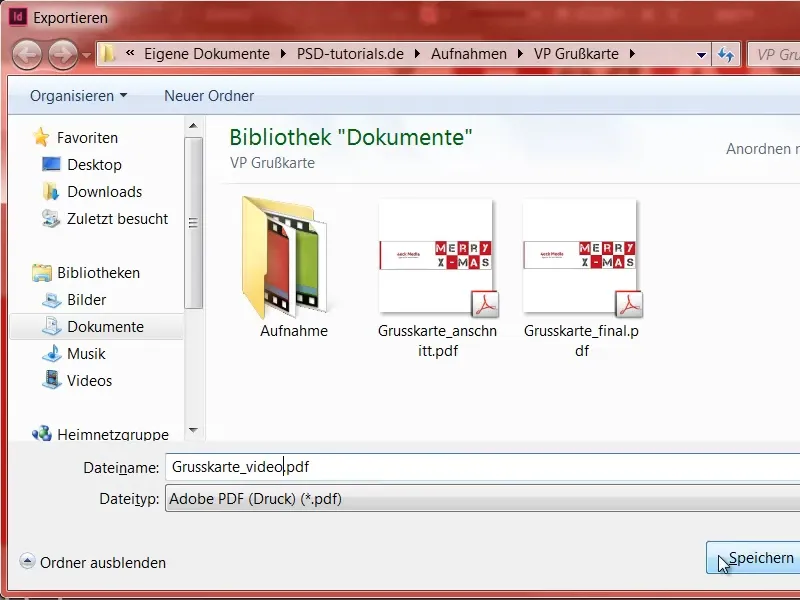
Тут я вже можу взяти необхідні параметри для коректного експорту зі свого шаблону PDF. Я вже зберіг їх раніше. 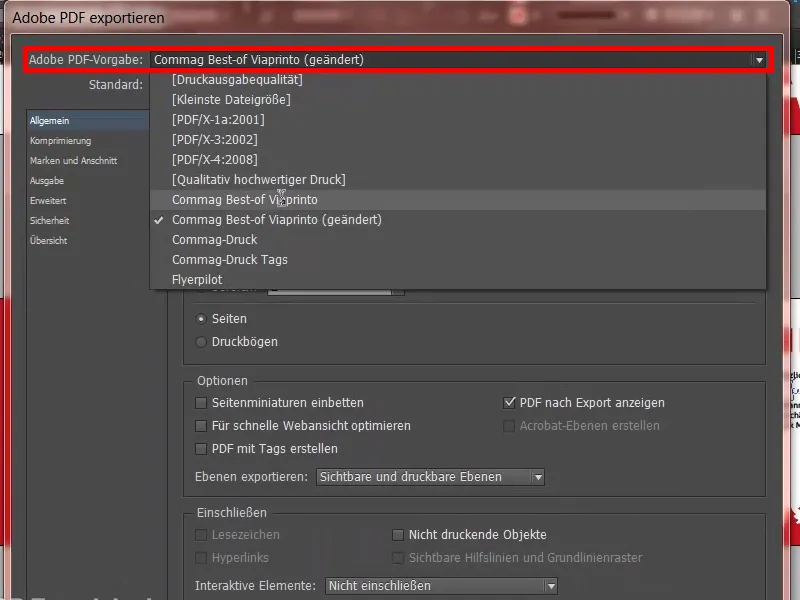
Вам просто треба переглянути, як потрібно підготувати дані для друка в вашому випадку у друкарні. Я зробив це тут через Допомога (1), потім Інструкції (2), Створення джерел (3), я працюю з PC (4), Adobe InDesign (5). У цьому вікні (6) ви знайдете все, що потрібно налаштувати.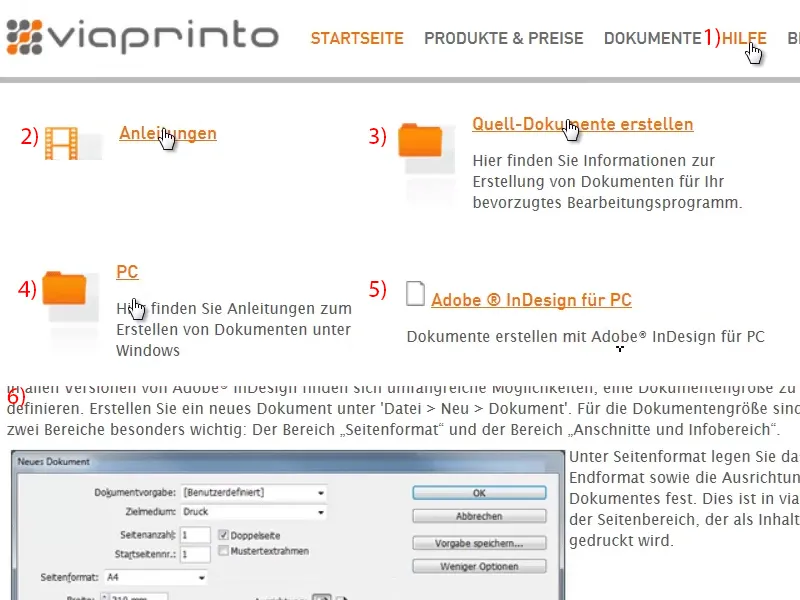
Дуже важливою є відповідна обрізка 3 мм-Anschnitt (1). Але я все це вже зберіг як шаблон, тому я просто перехожу до Експортувати (2).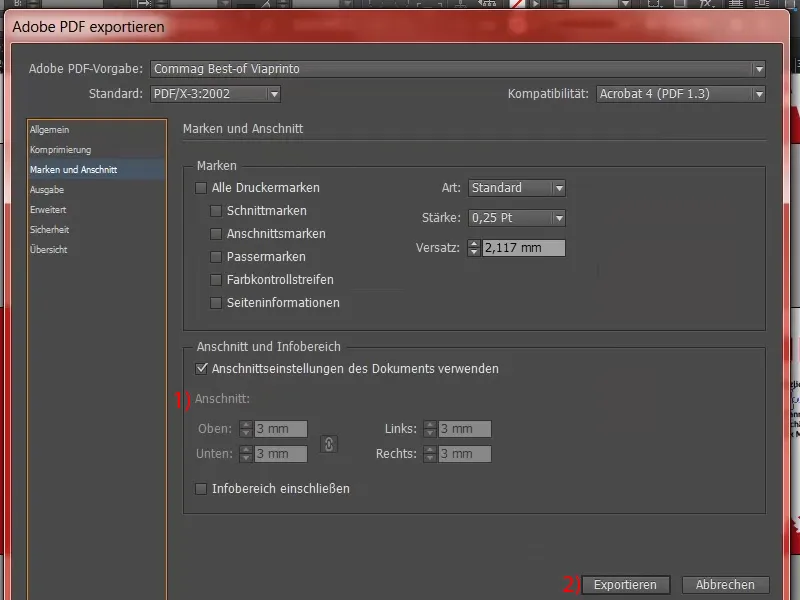
Ось наш готовий до друку PDF, з яким ми будемо подавати замовлення.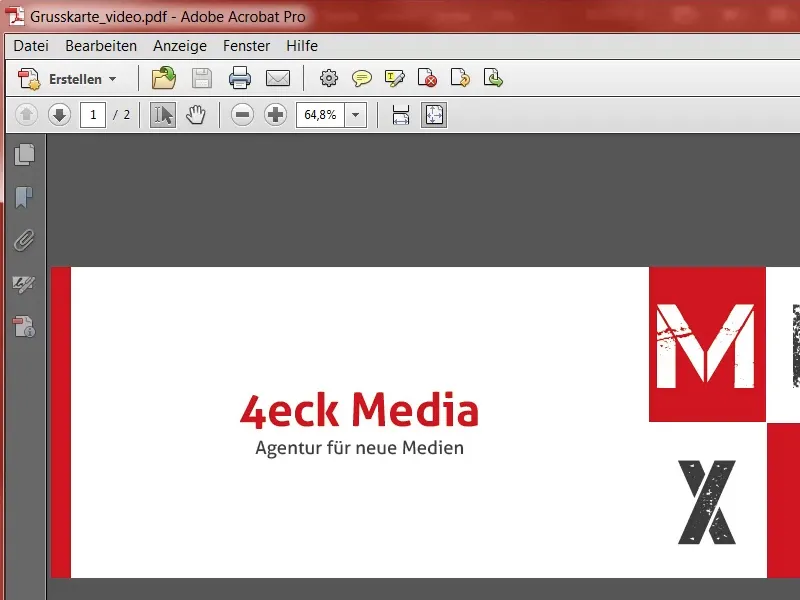
Надати замовлення на друк
При виборі продукту ви вказуєте потрібні параметри (1) і потім праворуч на Завантажити документ (2).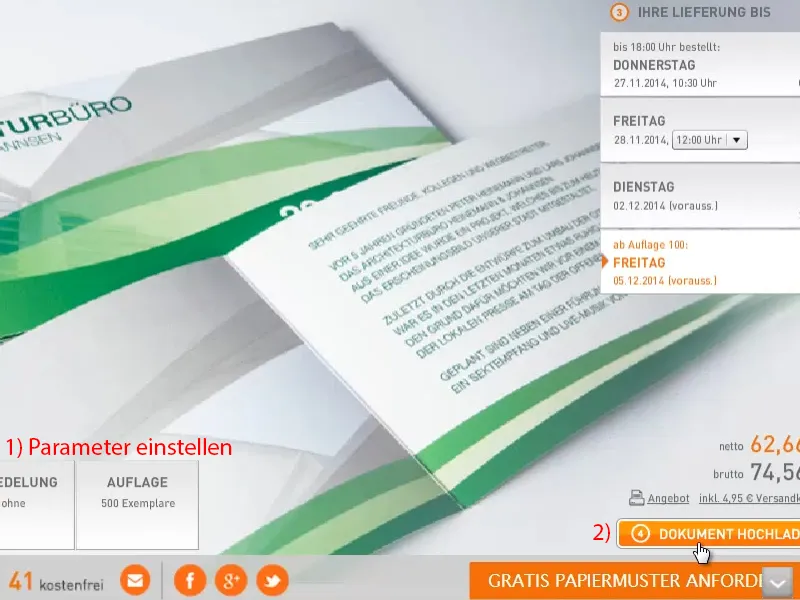
Це відкриє діалогове вікно. Тут вже воно завантажено, я можу взяти це одразу.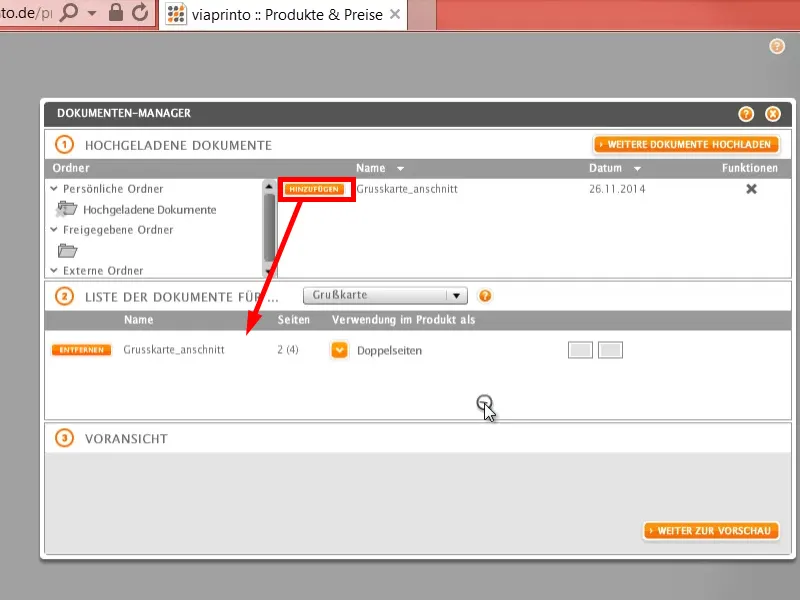
Тут є ще одна суперпрактична функція попереднього перегляду, яку ви вже побачили на початку. Дуже зручно, якщо ви хочете ще раз переглянути все це. Додайте в кошик.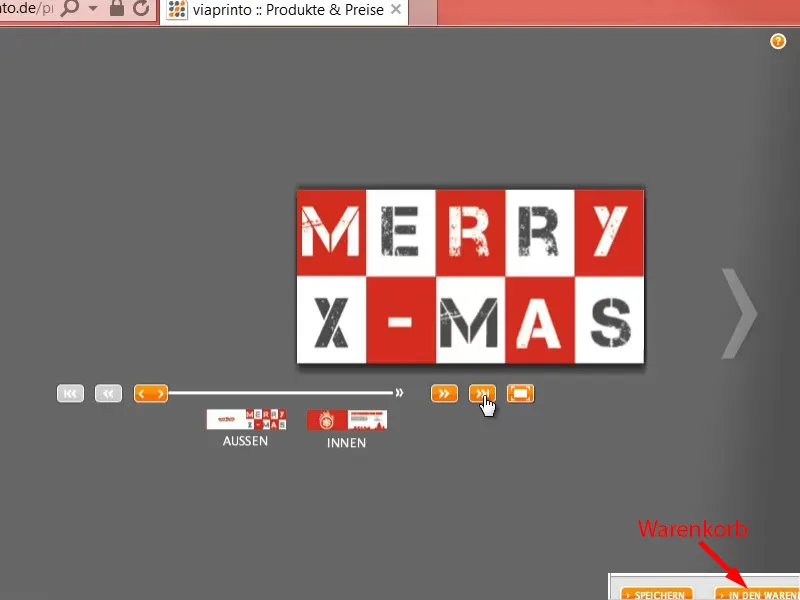
І коли ви пройдете цей процес замовлення, папір і фарба скоро створять симбіоз, так що ви отримаєте велику кількість чудово оформлених листівок для вашої компанії і зможете надсилати їх вашим партнерам.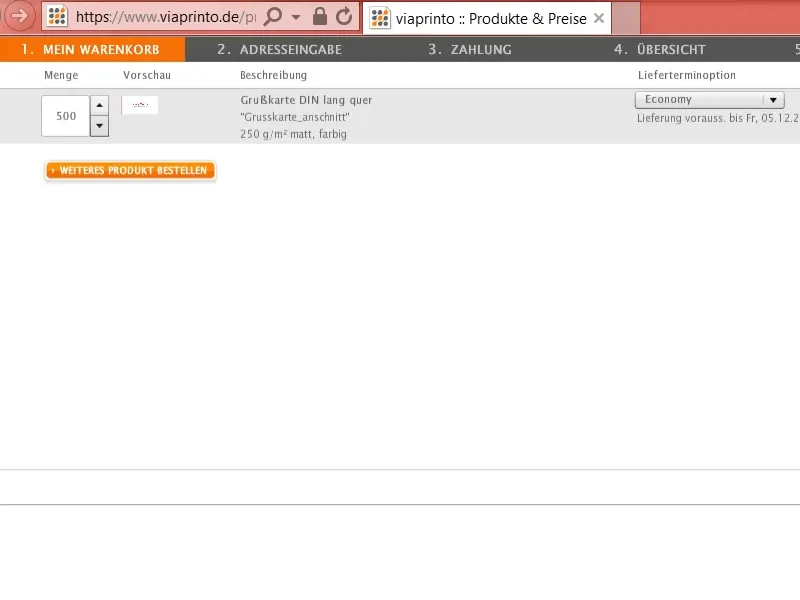
Сподіваюсь, вам було весело, і я з нетерпінням чекаю на ваші пропозиції. Пишіть мені у коментарях. До зустрічі, ваш Штефан.